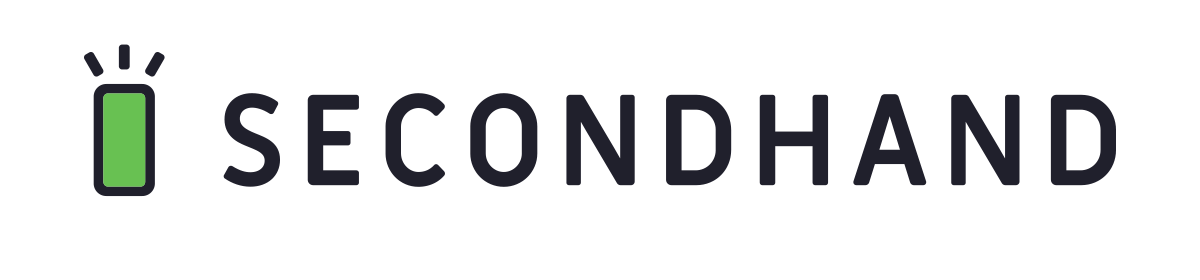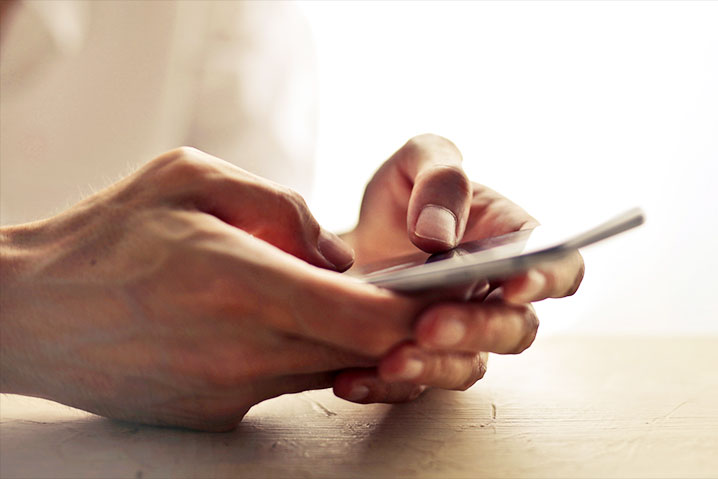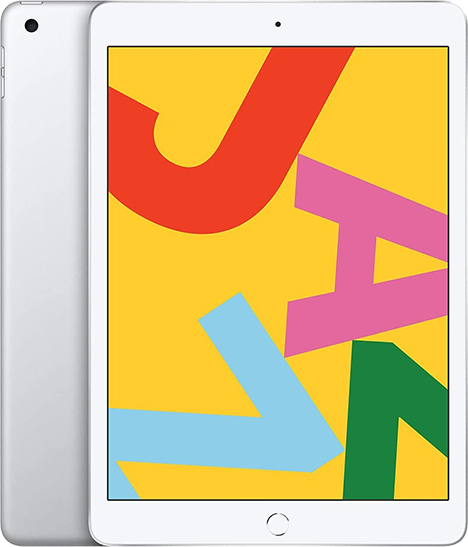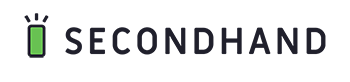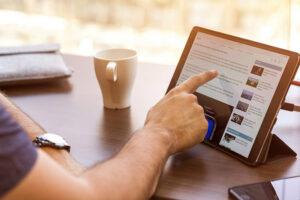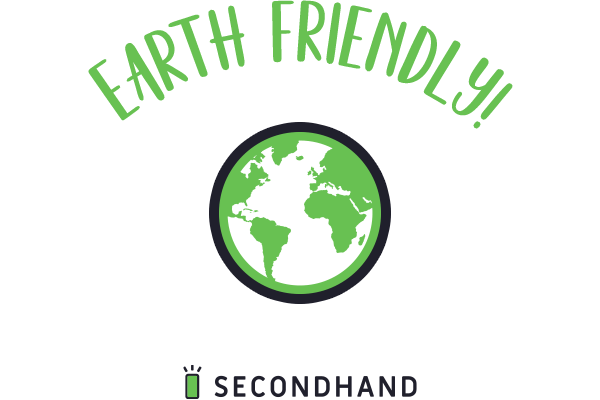iPadを買おうと思っても、たくさんの種類があって、どれを選べばいいのかわからない。そんな悩みを抱えていませんか?
iPadの特徴がわからないまま適当に選んでしまうと、「思っていた性能と違った」「必要な容量が足りない」など、後から後悔してしまうかもしれません。
そこで本記事では、iPadのモデル別のおすすめユーザーや選び方のポイントを詳しく解説します。中古のiPadがおすすめな理由もお伝えするので、予算を抑えて賢く購入する方法もわかります。
本記事を読めば、自分の用途に合った最適なiPadが選べるようになるでしょう。ぜひ参考にして、満足度の高いiPadライフを始めてください。
目次
【前提】iPadの4つのモデルを紹介

| モデル | 特徴 |
|---|---|
| iPad(無印) | 価格を抑えつつ十分な性能を備えている |
| iPad mini | iPadシリーズの中でもっともコンパクトなモデル |
| iPad Air | 無印モデルとProモデルの中間に位置するモデル |
| iPad Pro | iPadシリーズの最上位モデル |
iPadには4つのモデルがあり、それぞれ異なる特徴をもちます。iPadを購入する際はモデルの違いを把握して、自分のニーズにあったモデルを選択することが大切です。
たとえば、外出先でiPadを頻繁に使用する方は持ち運びしやすいiPad mini、動画編集のような負荷のかかるタスクを行いたい方はiPad AirやProを選ぶとよいでしょう。メールや資料作りなどのタスクがメインであればiPad(無印)がおすすめです。
種類による違いについては、以下の記事で詳しく解説しています。
iPadのモデル別におすすめの人を紹介

4つあるiPadのモデルに対して、おすすめの人の特徴を紹介します。
モデル別おすすめな人の特徴
自分の特徴に当てはまるモデルがないか確認してみましょう。
特定の使い方が決まってないならiPad(無印)
まだ具体的にどのように使うか決めていないという人におすすめなのが、スタンダードモデルのiPad(無印)です。シリーズの中でもリーズナブルな価格帯ながら、動画視聴からゲーム、資料閲覧まで幅広い用途で快適に使える性能を備えています。
iPad(無印)は、第9世代でA13 Bionic、第10世代でA14 Bionicチップを搭載し、高い処理能力と省電力性を両立しています。Retinaディスプレイは、写真や動画をくっきり鮮やかに表示してくれるので、エンターテイメント用途に最適です。
Apple Pencilにも対応しており、お絵かきやメモ書きなども楽しめます。汎用性が高く、使ううちに自分なりのiPadの活用法が見つかるでしょう。
iPadをはじめて購入する方は、以下の記事を参考にしてみてください。
常にiPadを持ち運びたい人はiPad mini
iPadを日常的に持ち歩いて使いたいなら、コンパクトなiPad miniがぴったりです。iPad miniは、8.3インチと小型ながら、解像度の高いLiquid Retinaディスプレイを搭載しています。電子書籍リーダーとしても最適なサイズで、通勤電車の中などでも快適に読書が楽しめます。
また、iPad miniは片手で持てる軽さと、ポケットにも収まるコンパクトさが大きな魅力です。カバンに入れて持ち運ぶ際も場所を取らず、外出先で気軽に使えるでしょう。高性能なA15 Bionicチップを搭載しサクサク動作するのもポイントです。
カメラ性能も優れているので、撮影した写真をその場で編集して共有したり、FaceTime通話を楽しんだりと、通信環境があればどこでもiPadならではの使い方ができます。外出先でiPadを活用したい人は、iPad miniを選ぶとよいでしょう。
コスパと性能のバランスを求めるならiPad Air
高性能かつ、できるだけリーズナブルな価格のiPadが欲しいなら、iPad Airがおすすめです。iPad Airは、iPad(無印)の上位モデルに位置し、ProチップであるM1チップを搭載しています。スムーズなマルチタスクや、グラフィック性能が求められるアプリの使用など、よりハイレベルな処理ができます。
最新のモデル(第5世代)では、M1チップを搭載し、Proモデルと同等の性能を実現しています。この性能により、写真や動画編集などのクリエイティブな作業も快適に行えます。
カラーバリエーションが豊富なのも特徴で、個性的なカラーリングが好みの方にもおすすめです。また、Magic KeyboardとApple Pencil(第2世代)の両方に対応しているため、キーボードでの入力と手書きでの作業、両方を重視する方にも適しています。
最高性能を求める人はiPad Pro
iPadの中で最も高い性能を誇るのがiPad Proです。M2チップを搭載し、複雑な作業も快適にこなせるほどの高いパフォーマンスを実現しています。クリエイター向けアプリを多用する人や、iPadを仕事で使う人におすすめのモデルです。
11インチと12.9インチの2つのサイズがあり、12.9インチモデルには精細なMini LEDディスプレイが採用されています。優れた色再現性と高い最大輝度により、HDRコンテンツを精細に表現できる点が特徴です。Apple Pencil(第2世代)にも対応し、なめらかな書き心地でクリエイティブな作業を実施できます。
また、iPad Proはカメラ性能も優れており、LiDARスキャナによって被写体との距離を測定できます。動画編集やグラフィックデザインなど、負荷が高い作業をするなら、iPad Proの選択がおすすめです。
iPadを選ぶ際にチェックすべき項目

iPadを選ぶ際、以下の項目をチェックすることをおすすめします。
iPadを選ぶ際にチェックすべき項目
それぞれの項目を確認し、満足のいく買い物ができるようになりましょう。
プロセッサ(CPU)
iPadを選ぶ際に重要なポイントのひとつが性能です。iPadの性能は、搭載されているプロセッサ(CPU)によって大きく左右されます。それぞれのチップの違いは、以下のとおりです。
| モデル | iPad(第9世代) | iPad(第10世代) | iPad mini(第6世代) | iPad Air(第5世代) | iPad Pro(11インチ) | iPad Pro(12.9インチ) |
|---|---|---|---|---|---|---|
| プロセッサ | A13 Bionic | A14 Bionic | A15 Bionic | M1 | M2 | M2 |
チップが高性能になるほど、アプリの起動や処理のスピードが速くなり、マルチタスクもスムーズに行えます。M2チップは2024年4月時点でもっとも高性能なチップであり、次にM1の性能が高くなります。
特に、動画編集やイラスト制作など、負荷の高い作業をする場合は、高性能なチップを選ぶことが大切です。一方で、ネットサーフィンや動画視聴が中心なら、下位モデルでも十分な性能があるでしょう。
自分の使い方に合わせて、必要十分な性能のiPadを選ぶようにしましょう。
ストレージ容量
アプリやデータを保存するために必要なストレージ容量は、使い方によって大きく変わります。たとえば、動画や写真をたくさん保存したい場合や、容量の大きいゲームアプリをインストールする予定なら、ストレージ容量は大きめを選ぶのがおすすめです。
モデルと世代別の容量を以下に示します。
| モデル | iPad(第9世代) | iPad(第10世代) | iPad mini(第6世代) | iPad Air(第5世代) | iPad Pro(11インチ) | iPad Pro(12.9インチ) |
|---|---|---|---|---|---|---|
| 用意されているストレージ容量(CPU) | 64GB 256GB |
64GB 256GB |
64GB 256GB |
64GB 256GB |
128GB 256GB 512GB 1TB 2TB |
128GB 256GB 512GB 1TB 2TB |
クラウドストレージを活用すれば容量を節約できますが、オフラインでも使いたいデータは本体に保存する必要があります。容量は後から増設できないので、少し多めの容量を選んでおくと安心です。
サイズ
iPadは画面の大きさがモデルごとに異なり、用途によって適したサイズを選べるようになっています。
大画面だと、動画視聴やマルチタスクがしやすくなります。資料の閲覧や、書類の作成なども捗るでしょう。一方、小さいサイズは持ち運びに便利で、電子書籍リーダーとして使ったり、片手で操作したりするのに向いています。
| モデル | iPad(第9世代) | iPad(第10世代) | iPad mini(第6世代) | iPad Air(第5世代) | iPad Pro(11インチ) | iPad Pro(12.9インチ) |
|---|---|---|---|---|---|---|
| 高さ・幅・厚さ | 250.6 mm 174.1 mm 7.5 mm |
248.6 mm 179.5 mm 7.0 mm |
195.4 mm 134.8 mm 6.3 mm |
247.6 mm 178.5 mm 6.1 mm |
247.6 mm 178.5 mm 5.9 mm |
280.6 mm 214.9 mm 6.4 mm |
| 重量 | 487g (Wi-Fi) 498g (セルラー) |
477g (Wi-Fi) 481g (セルラー) |
293g (Wi-Fi) 297g (セルラー) |
461g (Wi-Fi) 462g (セルラー) |
468g (Wi-Fi) 470g (セルラー) |
682g (Wi-Fi) 684g (セルラー) |
ただし、大画面は重くなりがちなので、外出時の利用が多い人はiPad miniがおすすめです。自宅でじっくり使うなら、大きめのサイズを選んでもよいでしょう。
通信の種類
利用用途によって、インターネットへの接続方法も考慮しましょう。iPadでインターネットに接続する方法は、大きく分けてWi-Fiモデルと、Wi-Fi+Cellularモデルの2種類があります。
それぞれの特徴は以下のとおりです。
| 特徴 | セルラーモデル | Wi-Fiモデル |
|---|---|---|
| インターネット接続 | Wi-Fi + モバイルネットワーク | Wi-Fiのみ |
| 外出先でのインターネット | 可能 | 不可能 |
| 価格 | 高い | 安い |
| 月額料金 | 必要 | 不要 |
| GPSの精度 | 高い | 低い |
外出先でインターネットを使いたい人は、Wi-Fi+Cellularモデルを選ぶと便利です。ただし、通信料金がかかるほか、Wi-Fiモデルよりも高価になります。
自宅やオフィスのWi-Fi環境のみで使用するなら、Wi-Fiモデルを選べばコストを抑えられます。用途に合わせて選ぶようにしましょう。
また、セルラーモデルを利用する場合は、SIMカードを使用する必要があります。SIMカードとiPadの関係については、以下の記事を参考にしてみてください。
対応アクセサリ
iPadでApple Pencil(スタイラスペン)やキーボードなどのアクセサリが使いたい場合、モデル別の対応アクセサリを確認しましょう。
モデル別の対応アクセサリは以下のとおりです。
| モデル | iPad(第9世代) | iPad(第10世代) | iPad mini(第6世代) | iPad Air(第5世代) | iPad Pro(11インチ) | iPad Pro(12.9インチ) |
|---|---|---|---|---|---|---|
| 対応キーボード | Smart Keyboard | Magic Keyboard Folio | なし | Magic Keyboard | Magic Keyboard | Magic Keyboard |
| 認証方式(Touch ID・Face ID) | Touch ID | Touch ID(電源ボタン内蔵) | Touch ID(電源ボタン内蔵) | Touch ID(電源ボタン内蔵) | Face ID | Face ID |
| 対応Apple Pencil | Apple Pencil(第1世代) | Apple Pencil(第1世代) | Apple Pencil(第2世代) | Apple Pencil(第2世代) | Apple Pencil(第2世代) | Apple Pencil(第2世代) |
Apple Pencilは、イラストを描いたりメモを取ったりするのに便利です。iPad(無印)が第1世代、iPad miniとiPad Air、iPad Proが第2世代に対応しています。第2世代はペン先の傾きを検知でき、ワイヤレス充電にも対応しています。
キーボードは文字入力を快適にしてくれるアクセサリです。iPad Proと一部のiPad Airは、トラックパッドが搭載されたMagic Keyboardの利用が可能です。
使いたいアクセサリに対応しているかどうかも、機種選びの判断材料に加えましょう。
iPadをイラスト制作用に購入したい方は、以下の記事も参考にしてみてください。
iPadのモデル別スペック表

iPadのモデル別のスペックを以下に示します。求めるスペックのiPadを選んでみてください。
| 項目名 | iPad(第9世代) | iPad(第10世代) | iPad mini(第6世代) | iPad Air(第5世代) | iPad Pro(11インチ) | iPad Pro(12.9インチ) |
|---|---|---|---|---|---|---|
| 価格※ | 49,800円〜(Wi-Fi) 69,800円〜(セルラー) |
68,800円〜(Wi-Fi) 92,800円〜(セルラー) |
78,800円〜(Wi-Fi) 102,800円〜(セルラー) |
92,800円〜(Wi-Fi) 116,800円〜(セルラー) |
124,800円〜(Wi-Fi) 148,800円〜(セルラー) |
172,800円〜(Wi-Fi) 196,800円〜(セルラー) |
| 高さ 幅 厚さ 重量 |
250.6 mm 174.1 mm 7.5 mm 487g(Wi-Fi) |
248.6 mm 179.5 mm 7.0 mm 477g(Wi-Fi) |
195.4 mm 134.8 mm 6.3 mm 293g(Wi-Fi) |
247.6 mm 178.5 mm 6.1 mm 461g(Wi-Fi) |
247.6 mm 178.5 mm 5.9 mm 468g(Wi-Fi) |
280.6 mm 214.9 mm 6.4 mm 682g(Wi-Fi) |
| プロセッサ(CPU) | A13 Bionic | A14 Bionic | A15 Bionic | M1 | M2 | M2 |
| カメラ性能 | 背面:8MPワイドカメラ 前面:12MP超広角カメラ |
背面:12MPワイド カメラ前面:12MP超広角カメラ |
背面:12MPワイドカメラ 前面:12MP超広角カメラ |
背面:12MPワイドカメラ 前面:12MP超広角カメラ |
背面:12MPワイドカメラ、10MP超広角カメラ、LiDARスキャナ 前面:12MPウルトラワイドカメラ |
背面:12MPワイドカメラ、10MP超広角カメラ、LiDARスキャナ 前面:12MPウルトラワイドカメラ |
| ディスプレイ | 10.2インチRetinaディスプレイ
2160 x 1620ピクセル |
10.9インチ Liquid Retinaディスプレイ
2360 x 1640ピクセル |
8.3インチ Liquid Retinaディスプレイ
2266 x 1488ピクセル |
10.9インチ Liquid Retinaディスプレイ
2360 x 1640ピクセル |
11インチ Liquid Retinaディスプレイ
2388 x 1668ピクセル |
12.9インチ Liquid Retina XDRディスプレイ
2732 x 2048ピクセル、Mini LEDバックライト |
| カラーバリエーション | ・シルバー ・スペースグレイ |
・ブルー ・ピンク ・イエロー ・シルバー |
・スペースグレイ ・ピンク ・パープル ・スターライト |
・スペースグレイ ・スターライト ・ピンク ・パープル ・ブルー |
・シルバー ・スペースグレイ |
・シルバー ・スペースグレイ |
| 対応キーボード | Smart Keyboard | Magic Keyboard Folio | なし | Magic Keyboard | Magic Keyboard | Magic Keyboard |
| 認証方式(Touch ID・Face ID) | Touch ID | Touch ID(電源ボタン内蔵) | Touch ID(電源ボタン内蔵) | Touch ID(電源ボタン内蔵) | Face ID | Face ID |
| 対応Apple Pencil | Apple Pencil(第1世代) | Apple Pencil(第1世代) | Apple Pencil(第2世代) | Apple Pencil(第2世代) | Apple Pencil(第2世代) | Apple Pencil(第2世代) |
※Apple公式の新品価格を表示
上記のスペック表と、前述したモデルを選ぶ基準を参考に、自分に合ったiPadを購入しましょう。
それぞれのモデルの違いについては、以下の記事で詳しく解説しています。
中古のiPadがおすすめな理由

iPadをより安く購入したい方は、中古iPadの購入も検討しましょう。
中古iPadがおすすめな理由
中古の魅力を確認して、高性能なiPadを安価で手に入れましょう。
新品より大幅に安く買える
中古iPadを購入するメリットの一つは、新品より安く手に入れられることです。新品と中古で販売されているモデルを比較した表を以下に示します。
| 項目名 | iPad(第9世代) | iPad(第10世代) | iPad mini(第6世代) | iPad Air(第5世代) | ||||
|---|---|---|---|---|---|---|---|---|
| Wi-Fi | セルラー | Wi-Fi | セルラー | Wi-Fi | セルラー | Wi-Fi | セルラー | |
| 新品価格 | 49,800円〜 | 69,800円〜 | 68,800円〜 | 92,800円〜 | 78,800円〜 | 102,800円〜 | 92,800円〜 | 116,800円〜 |
| 中古価格 | 43,680円〜 | 51,744円〜 | 60,000円〜 | 71,280円〜 | 70,300円〜 | 88,271円〜 | 83,000円〜 | 98,700円〜 |
ただし、中古品の価格は状態によって大きく異なります。傷や汚れが少なく、バッテリー状態が良好な端末ほど、価格が高くなる傾向があります。
予算と求める端末状態のバランスを考えながら、自分に合った中古iPadを選ぶことが重要です。多少の傷や汚れは気にしないという人であれば、かなり安価な中古iPadが手に入るかもしれません。
iPadの中古価格についてさらに詳しく知りたい方は、以下の記事を参考にしてみてください。
安いのに性能は変わらない
中古iPadのメリットは、新品と同じスペックの端末が手に入ることです。
スペックは、新品であっても中古であっても変わりません。つまり、中古のiPad 第10世代を購入すれば、新品と同じA14 Bionicのチップや高品質のカメラを使えます。
ただし古いモデルは、最新のiPadと比べてスペックが劣ります。中古iPadを選ぶ際は、目的に合ったスペックのモデルを選ぶことが重要です。
動画編集や高画質のイラスト作成など、高性能が求められる用途であれば、できるだけ新しいモデルを選ぶことをおすすめします。
状態がいい商品の見た目は新品と変わらない
中古iPadの「美品」や「新品同様」といった高ランクの商品なら、見た目はほとんど新品と変わりません。使用感が少なく、キズや汚れのない美しい外観を保っているので、手にしたときの満足度も高いでしょう。
iPad本体だけでなく、付属品の状態も確認しておくとよいでしょう。箱や充電ケーブル、説明書などがきちんと揃っていれば、より新品に近い状態だと言えます。中古品でも、丁寧に使われていた商品なら、まるで新品のようなクオリティを享受できるのです。
中古でも保証が付いている場合がある
中古ショップでiPadを購入する場合でも、保証がついている場合があります。中古品の場合は保証が切れていると思われがちですが、販売店によっては独自の保証制度を設けています。
たとえば、Apple認定整備済製品には1年間の保証が付帯しています。また、中古品専門店の中には、独自の保証を提供しているところもあります。中古販売店のセカハンでも、購入後1年間の保証がついています。
保証がついていれば、万が一故障した際にも無償で修理を受けられる可能性が高くなります。特に、購入直後の初期不良は保証で対応してもらえるので、安心感が大きく違います。
iPadを中古で購入する場合には注意点も理解しておく必要があります。注意点に関しては、以下の記事を参考にしてみてください。
自分に合ったモデルのiPadを選ぼう
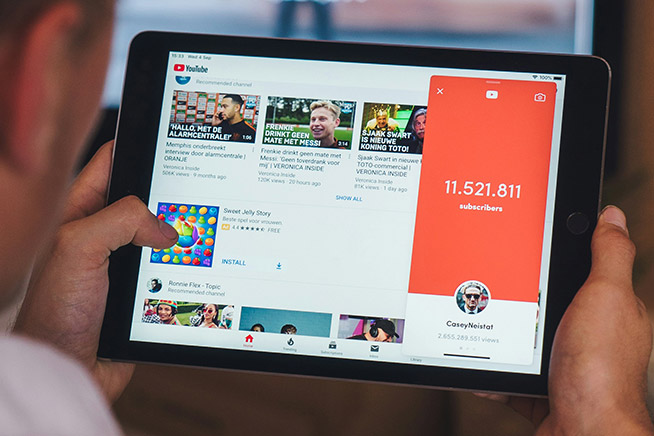
iPadには4つのモデルがあり、それぞれ異なる特徴をもちます。本記事で紹介した選び方のポイントやモデルのスペックを確認して、自分にぴったりのiPadを見つけてみましょう。
また、安くiPadを入手したい方は、中古での購入もおすすめです。状態が良ければ、新品同様のiPadをお得に購入できます。ただし、中古iPadの場合は、キャリアから使用が制限されている赤ロム端末や、前使用者以外使用できない設定のアクティベーションロックのかかった端末を購入してしまう可能性があります。
そのようなリスクを心配を回避したい方は、中古販売店「セカハン」をご利用ください。セカハンでは厳しい審査を通過した端末のみを販売しているため、すべて使用できることが確認されています。
また、購入後1年の保証がついているため、万が一の時にも安心です。安くiPadを手に入れつつ、安心感も得たい方は、セカハンの利用を検討してみてください。